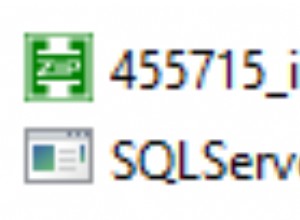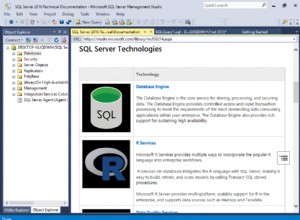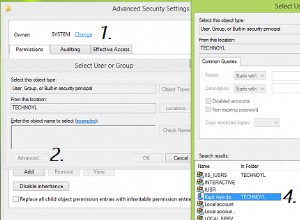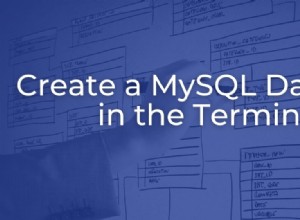यदि आपने अपनी SUSE मशीन पर SQL सर्वर स्थापित किया है, तो आपको इससे कनेक्ट करने और क्वेरी चलाने आदि के लिए कुछ टूल की आवश्यकता होगी।
sqlcmd और बीसीपी उपयोगिताएँ सबसे सामान्य कार्यों को करने के लिए अच्छे विकल्प हैं।
sqlcmd और bcp क्या हैं?
- sqlcmd is एक कमांड-लाइन उपयोगिता है जो तदर्थ, T-SQL कथनों और स्क्रिप्ट के इंटरैक्टिव निष्पादन और T-SQL स्क्रिप्टिंग कार्यों को स्वचालित करने के लिए है।
- बीसीपी (बल्क कॉपी प्रोग्राम) एक उपयोगिता है जिसका उपयोग SQL सर्वर तालिकाओं में बड़ी संख्या में नई पंक्तियों को आयात करने या डेटा फ़ाइलों में डेटा को डेटा निर्यात करने के लिए किया जा सकता है।
इंस्टॉलेशन
निम्न चरण sqlcmd स्थापित करें और बीसीपी एसयूएसई 12 पर।
Microsoft SQL सर्वर रिपॉजिटरी को Zyper में जोड़ें:
sudo zypper addrepo -fc https://packages.microsoft.com/config/sles/12/prod.repo
sudo zypper --gpg-auto-import-keys refreshअब, mssql-tools स्थापित करें यूनिक्सोडबीसी डेवलपर पैकेज के साथ:
sudo zypper install -y mssql-tools unixODBC-devel
आपको लाइसेंस शर्तों को दो बार स्वीकार करने के लिए प्रेरित किया जाएगा। यदि आप शर्तों से सहमत हैं, तो YES दर्ज करें दोनों अवसरों पर।
पाथ में जोड़ें
आप वैकल्पिक रूप से /opt/mssql-tools/bin/ जोड़ सकते हैं अपने PATH पर्यावरण चर के लिए, ताकि आप पूरा पथ प्रदान किए बिना उपकरण चला सकें।
sqlcmd/bcp . बनाने के लिए लॉगिन सत्र के लिए बैश शेल से पहुँचा जा सकता है:
echo 'export PATH="$PATH:/opt/mssql-tools/bin"' >> ~/.bash_profilesqlcmd/bcp . बनाने के लिए इंटरैक्टिव/गैर-लॉगिन सत्रों के लिए बैश शेल से पहुँचा जा सकता है:
echo 'export PATH="$PATH:/opt/mssql-tools/bin"' >> ~/.bashrc
source ~/.bashrcSQL सर्वर से कनेक्ट करें
अब जबकि sqlcmd और बीसीपी स्थापित हैं, तो आप उनका उपयोग SQL सर्वर से कनेक्ट करने के लिए कर सकते हैं।
यहां sqlcmd . से जुड़ने का एक उदाहरण दिया गया है ।
निम्नलिखित दर्ज करें, लेकिन बदलें <YourPassword> अपने स्वयं के पासवर्ड के साथ:
sqlcmd -S localhost -U SA -P '<YourPassword>'
वैकल्पिक रूप से, आप -P '<YourPassword>' . को छोड़ सकते हैं और इसके बजाय आपको इसके लिए प्रेरित किया जाएगा।
यह मानता है कि SQL सर्वर स्थानीय मशीन पर स्थापित है (localhost )
रिमोट इंस्टेंस से कनेक्ट करने के लिए, localhost बदलें मशीन के नाम या आईपी पते पर, और फ़ायरवॉल पर लागू पोर्ट को खोलना सुनिश्चित करें (पोर्ट 1433 SQL सर्वर के लिए डिफ़ॉल्ट है)।
एक बार जब आप सफलतापूर्वक कनेक्ट हो जाते हैं, तो आपको एक ऐसा संकेत दिखाई देना चाहिए जो इस तरह दिखता है:
1>
यहां से, आप डेटाबेस बनाने, क्वेरी चलाने, और बहुत कुछ करने के लिए T-SQL का उपयोग कर सकते हैं।
अभी के लिए, SQL सर्वर के अपने संस्करण की जाँच करने के लिए निम्न कोड दर्ज करें:
SELECT @@version
GO